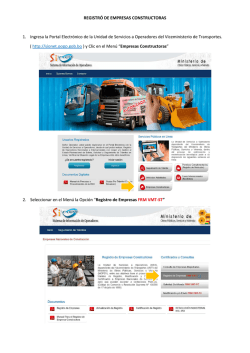Portal de Inscripciones: Inscripción
Portal de Inscripciones: Inscripción Guía rápida de usuario Septiembre 2015 Propósito de la Guía: El presente documento servirá como material de apoyo en el uso del Portal de Inscripciones, y brindará un contexto general del proceso de inscripción. Alcance del Portal de Inscripciones: Inscripción. El módulo Inscripción del Portal de Inscripciones permite al alumno solicitar su inscripción, actualizar algunos de sus datos; y además consultar el estado de su solicitud (conocer si se ha terminado el proceso satisfactoriamente). Dirección del Portal de Inscripciones. La dirección para ingresar al Portal de Inscripciones se publicará por parte del Departamento de Servicios Escolares en la hora y fecha pertinentes. Consideraciones del proceso de Inscripción El proceso de inscripción en línea se divide en dos fases: la fase de Solicitud de Inscripción, en la que el alumno debe registrar y/o verificar sus datos personales y seguir un procedimiento; y la fase de Consulta de Inscripción, en la que el alumno verifica que su trámite se ha realizado con éxito o no, y se le proporcionan datos referentes a su inscripción. Solicitud de Inscripción 1.- Ingresar al portal. Ingresar al Portal de Inscripciones en línea, se muestra una pantalla similar a la siguiente, ésta es la Pantalla de Principal del Portal de Inscripciones. Solicitud de Inscripción 2.- Iniciar sesión. Para ingresar al portal debe contar con su nombre de usuario y contraseña; en caso de no tener esta información, solicítela al Departamento de Servicios Escolares. Iniciar sesión con el correo electrónico dado de alta en el sistema de la universidad: introduzca el correo electrónico y contraseña registrados, y de clic en el botón iniciar sesión Solicitud de Inscripción Mensaje de bienvenida Después de iniciar sesión, se muestra un mensaje de bienvenida, y un formato de solicitud de inscripción, además en la parte superior aparecen el logotipo de la universidad, el ciclo del periodo de inscripción, su nombre y un botón para cerrar sesión (salir). Solicitud de Inscripción Cerrar Sesión En el caso de que quiera cerrar sesión y empezar con la solicitud de inscripción más tarde, puede dar clic en el botón Salir. Cuando cierre sesión se le muestra la siguiente ventana. Solicitud de Inscripción 3.- Rellenar formato de solicitud de inscripción. En el formato de solicitud de inscripción aparecen algunos de sus datos. Rellene este formato con sus datos y verifique que todos sean correctos. Después de eso, de clic en el botón Siguiente. Si existen observaciones sobre los datos introducidos, estas observaciones se muestran en la parte superior de la pantalla y el botón siguiente parece no tener efecto (no cambia la ventana). De lo contrario el procedimiento continúa. Solicitud de Inscripción 4.- Reglamento. A continuación se le muestra el reglamento de alumnos vigente en la universidad, léala con atención y después marque la casilla de verificación, que aparece debajo. Al marcar esta casilla de verificación usted se compromete a respetar el reglamento, y a obtener los derechos y las responsabilidades que en el se estipulan. Después de marcar la casilla de verificación de clic en el botón Continuar. Solicitud de Inscripción 5.- Generar línea de captura de finanzas del estado y realizar el pago correspondiente. Luego se muestra la siguiente pantalla, en la que se describen las deudas registradas que usted tiene en la universidad. Para continuar con el proceso de inscripción debe generar la línea de captura de finanzas correspondiente, en la página de finanzas del gobierno del estado y cubrir estas deudas antes que termine el periodo de inscripción (2015-10-02 a las 16:00hrs). Aquí se ha terminado el procedimiento de la solicitud de inscripción. Puede dar clic en el botón Finalizar o en el botón Salir, para cerrar la sesión. Solicitud de Inscripción Recuerde que debe entregar el comprobante de pago original en el Departamento de Contabilidad en el transcurso de la primer semana de clases. Aquí se ha terminado el procedimiento de la solicitud de inscripción. Puede dar clic en el botón Finalizar o en el botón Salir, para cerrar la sesión. A continuación se cierra su sesión y se le muestra la pantalla principal, con un mensaje que le informa que la solicitud se ha iniciado. Consulta de Solicitud de Inscripción 1.- Ingresar al portal e Iniciar sesión. Para la consulta de inscripción debe cumplir con el trámite de Solicitud de Inscripción previamente. Iniciar sesión con el correo electrónico dado de alta en el sistema de la universidad: introduzca el correo electrónico y contraseña registrados, y de clic en el botón iniciar sesión Consulta de Solicitud de Inscripción 2.- Información A continuación se le muestra la información pertinente referente al estado de su solicitud de inscripción. Esto es, si el pago de los adeudos aún no se ha registrado, aparece en pantalla los datos de sus adeudos. Consulta de Solicitud de Inscripción En el caso de que le aparezca la pantalla anterior a pesar de que ya haya realizado su pago, vuelva a consultar mas tarde quedando a la espera de que el pago sea registrado. Además puede comunicarse a la universidad para aclarar cualquier duda. Consulta de Solicitud de Inscripción Si su pago ha sido registrado se le muestra la siguiente pantalla, en la que se le informa de que su solicitud se ha completado, y se le proporcionan datos sobre su inscripción, en caso de que estén disponibles. De lo contrario tiene que volver a consultar mas tarde para conocer el grupo al que ha sido asignado y la matrícula que ha recibido. Consulta de Solicitud de Inscripción 3.- Salir Finalmente de clic en el botón Salir, para cerrar sesión. Recuerde que debe entregar el comprobante de pago original en el Departamento de Contabilidad en el transcurso de la primer semana de clases. Recuerde que tiene hasta el 2015-10-09 para entregar su documentación. Entregar en original y 3 copias por ambos lados: ● Acta de nacimiento actualizada ● Certificado de Secundaria ● Certificado de Bachillerato Portal de Inscripciones: Inscripción Guía rápida de usuario Carretera Huajuapan-Acatlima, km. 2.5 Huajuapan de León, Oaxaca Tels. (953) 5 32 02 14 , (953) 5 32 03 99 Extensiones: 110 y 111
© Copyright 2026